3月の震災で外付けHDDに保存していた背景&原稿のデータが全部飛んだので、もう一回最初から学校を作ります。
それで今回は、作業の備忘録的にブログに記録を付けていきたいと思います。
なぜ今日からなのかというと、一度作ったものをもう一回作るのにやる気が起きなかったからです。
これを書いている現在も非常にダルいです。
ちなみに、その前に作ってた教室の画像はこちら。

もちろんこれだけだと使い物にならないので、作画の段階で手を加えたりしますけど、こんな感じになりますよって事で。
んじゃ早速作っていきます。
使用するツールはgoogle SketchUpです。
タダで使えるのと、建物の作成には他の3Dツールよりも圧倒的にラクなのでこれを使います。
600dpiまでならフリー版の出力サイズでも解像度的に耐えると思いますが(1200dpiになるとたぶんガタつく)、気になる方は他の3Dソフトにコンバートして高解像度で出力するのがいいかと思います。 web漫画や同人サイズならこれで充分じゃないかな…たぶん。
ただし、人体や曲線が入った複雑な小物、柔らかいものを作るのには全く向きませんので、そういうのが欲しい方は六角大王なりメタセコなりBlenderなりを勉強してくださいね。 私は日本刀で挫折したのでそれらはBlenderで作ってます。 西洋の直剣や拳銃くらいならSketchUpでもいけると思いますけど。
SketchUpを起動して最初にしておく準備として、長さの表記設定をインチ法からメートル法に変更しておくことが挙げられます。説明するのも野暮だとは思いますが、これは作るのが日本の建物だからですね。 インチなんて僕わからんちん!
あとは別にいじらなくてもいいと思いますが、インターフェースとかは好みで変更してください。
それでは教室を作っていきます。
まずは教室の寸法をググります。
タテ9m、ヨコ7m、天井高3mというのが分かるので、長方形ツールで7*9の長方形を作図します。

次に、その長方形の外側に一回り大きな長方形を描きます。 サイズは適当です。 私は1.1倍にしてます。
長方形ツールを使ってもいいですが、私はオフセットツール(図形の外線を拡大or縮小して描画してくれるツール)を選択して1.1と入力しています。 オフセットツールは面倒臭がりの強い味方です。

これで二重になった長方形ができたら、長方形の外側部分を選択して、プッシュ&プルツールでちょこっと持ち上げます。
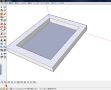
この状態で、キーボードで『3』 と入力すると、3メートルの壁が出来上がります。

このプッシュ&プルツールで感覚的に立体が作れるところが、SketchUpのすごいところだと思います。
最初に触ったときはここでもの凄い感動しました。
実際に作業していると、確かに機能的に物足りなさは感じることは多々あるんですが、直線的な建物を作ることに限定すれば、他の3Dソフトの追随を許さないくらい直感的でスピーディーです。
さて、続きです。
外壁は出来上がりましたが、廊下側の壁(窓と扉があるだけのもの)がこんなに厚いわけがないので、プッシュ&プルで外側から押して薄くします。10センチ(0.1)くらいでいいでしょう。
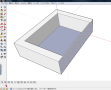
さらに今度は下からのアングルに変えて、床下の部分を足します。 50センチくらいでいいと思います。アングルを変えるには、マウスのホイールキーをドラッグしたままぐりぐり動かせばOKです。

はい、再び上からのアングルです。床下部分が足されているのがお分かりいただけると思います。

次に、廊下を作ります。 別に後から足してもいいんですけど、私はその方が気分が出るので。 プッシュ&プルで床下部分の手前側の面をクリックして、にゅーっと引っ張ります。 廊下の幅は学校によって全然違うんですが、2.5メートルは欲しいかな、ということで『2.5』 と入力してエンター。

これで廊下ができました。 ここまでが起動して5分くらいですね。 SketchUpマジ速い。
とりあえず、入れ物としての教室はこれでOKです。
それで今回は、作業の備忘録的にブログに記録を付けていきたいと思います。
なぜ今日からなのかというと、一度作ったものをもう一回作るのにやる気が起きなかったからです。
これを書いている現在も非常にダルいです。
ちなみに、その前に作ってた教室の画像はこちら。

もちろんこれだけだと使い物にならないので、作画の段階で手を加えたりしますけど、こんな感じになりますよって事で。
んじゃ早速作っていきます。
使用するツールはgoogle SketchUpです。
タダで使えるのと、建物の作成には他の3Dツールよりも圧倒的にラクなのでこれを使います。
600dpiまでならフリー版の出力サイズでも解像度的に耐えると思いますが(1200dpiになるとたぶんガタつく)、気になる方は他の3Dソフトにコンバートして高解像度で出力するのがいいかと思います。 web漫画や同人サイズならこれで充分じゃないかな…たぶん。
ただし、人体や曲線が入った複雑な小物、柔らかいものを作るのには全く向きませんので、そういうのが欲しい方は六角大王なりメタセコなりBlenderなりを勉強してくださいね。 私は日本刀で挫折したのでそれらはBlenderで作ってます。 西洋の直剣や拳銃くらいならSketchUpでもいけると思いますけど。
SketchUpを起動して最初にしておく準備として、長さの表記設定をインチ法からメートル法に変更しておくことが挙げられます。説明するのも野暮だとは思いますが、これは作るのが日本の建物だからですね。 インチなんて僕わからんちん!
あとは別にいじらなくてもいいと思いますが、インターフェースとかは好みで変更してください。
それでは教室を作っていきます。
まずは教室の寸法をググります。
タテ9m、ヨコ7m、天井高3mというのが分かるので、長方形ツールで7*9の長方形を作図します。

次に、その長方形の外側に一回り大きな長方形を描きます。 サイズは適当です。 私は1.1倍にしてます。
長方形ツールを使ってもいいですが、私はオフセットツール(図形の外線を拡大or縮小して描画してくれるツール)を選択して1.1と入力しています。 オフセットツールは面倒臭がりの強い味方です。

これで二重になった長方形ができたら、長方形の外側部分を選択して、プッシュ&プルツールでちょこっと持ち上げます。
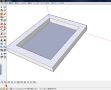
この状態で、キーボードで『3』 と入力すると、3メートルの壁が出来上がります。

このプッシュ&プルツールで感覚的に立体が作れるところが、SketchUpのすごいところだと思います。
最初に触ったときはここでもの凄い感動しました。
実際に作業していると、確かに機能的に物足りなさは感じることは多々あるんですが、直線的な建物を作ることに限定すれば、他の3Dソフトの追随を許さないくらい直感的でスピーディーです。
さて、続きです。
外壁は出来上がりましたが、廊下側の壁(窓と扉があるだけのもの)がこんなに厚いわけがないので、プッシュ&プルで外側から押して薄くします。10センチ(0.1)くらいでいいでしょう。
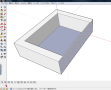
さらに今度は下からのアングルに変えて、床下の部分を足します。 50センチくらいでいいと思います。アングルを変えるには、マウスのホイールキーをドラッグしたままぐりぐり動かせばOKです。

はい、再び上からのアングルです。床下部分が足されているのがお分かりいただけると思います。

次に、廊下を作ります。 別に後から足してもいいんですけど、私はその方が気分が出るので。 プッシュ&プルで床下部分の手前側の面をクリックして、にゅーっと引っ張ります。 廊下の幅は学校によって全然違うんですが、2.5メートルは欲しいかな、ということで『2.5』 と入力してエンター。

これで廊下ができました。 ここまでが起動して5分くらいですね。 SketchUpマジ速い。
とりあえず、入れ物としての教室はこれでOKです。









